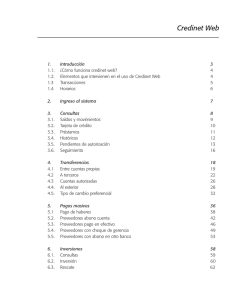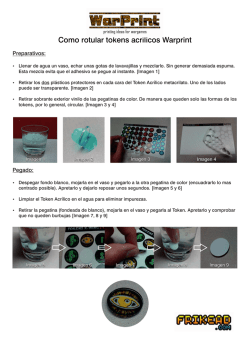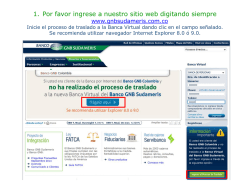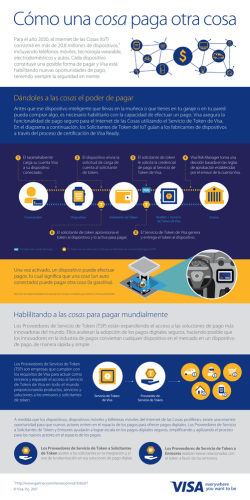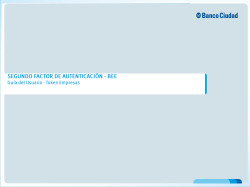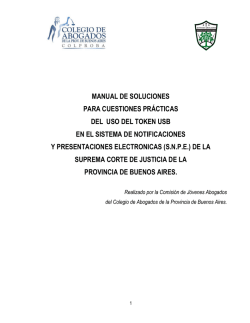Manual de Uso- Token Feitian ePass2003
INFRAESTRUCTURA DE CLAVE PUBLICA DEL PARAGUAY Manual de Uso- Token Feitian ePass2003 Código:PKIpy-DocSAMUTFEv1.0.0 Fecha: 02/11/2015 Página 1 de 6 Para poder gestionar nuestros Certificados Digitales, necesitamos descargar e instalar el Software “ePass Gerencia de Token”, que se encuentra en el repositorio público con URL https://www.documenta.com.py/firmadigital/descargas como “SOFTWARE + DRIVERS P/ WINDOWS”. Cuando le damos al link “SOFTWARE + DRIVERS P/ WINDOWS” se nos descargará un archivo comprimido .rar. Hacemos doble click en el instalador y se nos dará la opción de elegir el idioma. INFRAESTRUCTURA DE CLAVE PUBLICA DEL PARAGUAY Manual de Uso- Token Feitian ePass2003 Código:PKIpy-DocSAMUTFEv1.0.0 Fecha: 02/11/2015 Página 2 de 6 Una vez hayamos elegido nuestro idioma, nos aparecerá la siguiente ventana en la que pinchamos “Siguiente”. A continuación elegimos donde guardar el asistente. INFRAESTRUCTURA DE CLAVE PUBLICA DEL PARAGUAY Manual de Uso- Token Feitian ePass2003 Código:PKIpy-DocSAMUTFEv1.0.0 Fecha: 02/11/2015 Página 3 de 6 Una vez elegida la ubicación del programa, pinchamos siguiente y nos aparecerá la siguiente ventana. Aquí vamos a seleccionar siempre la opción de “CSP Privado”. INFRAESTRUCTURA DE CLAVE PUBLICA DEL PARAGUAY Manual de Uso- Token Feitian ePass2003 Código:PKIpy-DocSAMUTFEv1.0.0 Fecha: 02/11/2015 Página 4 de 6 A continuación pinchamos el botón “Instalar”. Cuando se termine la instalación, nos aparecerá la siguiente ventana donde pincharemos “Terminar”. Una vez pinchado el botón de finalizar, abrimos el programa. Tenemos dos opciones: 1. Desde el menú inicio. 2. Desde la ubicación donde se ha decidido instalarlo. INFRAESTRUCTURA DE CLAVE PUBLICA DEL PARAGUAY Manual de Uso- Token Feitian ePass2003 Código:PKIpy-DocSAMUTFEv1.0.0 Fecha: 02/11/2015 Página 5 de 6 Como se puede observar, hay muchas pestañas con diferentes opciones que se explicacn a continuación: Iniciar Sesión: Hemos de insertar nuestro Token ePass2003 en nuestro equipo apra que este lo lea. Una vez hagamos esto, vamos a la opción “Iniciar Sesión” donde el programa nos va a pedir el PIN de nuestro Token. Una vez se introduzca el PIN, el resto de las opciones se habilitarán. Eliminar: Nos permite eliminar un certificado que esté instalado en el Token. Cambiar PIN de Usuario: Sirve para modificar el código de acceso a nuestros certificados. Cambiar Nombre de Token: Lo utilizaremos en el caso que queramos ponerle un nombre determinado a nuestro dispositivo criptográfico. Ver Certificado: Sirve para ver los detalles de nuestro/s certificado/s. Las opciones Importar y Exportar son para manejar certificados en SOFTWARE, algo que no está permitido en nuestro país. INFRAESTRUCTURA DE CLAVE PUBLICA DEL PARAGUAY Manual de Uso- Token Feitian ePass2003 Código:PKIpy-DocSAMUTFEv1.0.0 Fecha: 02/11/2015 Página 6 de 6 Una vez hagamos los cambios requeridos, no necesitamos más que pinchar el botón “Salir”.
© Copyright 2024